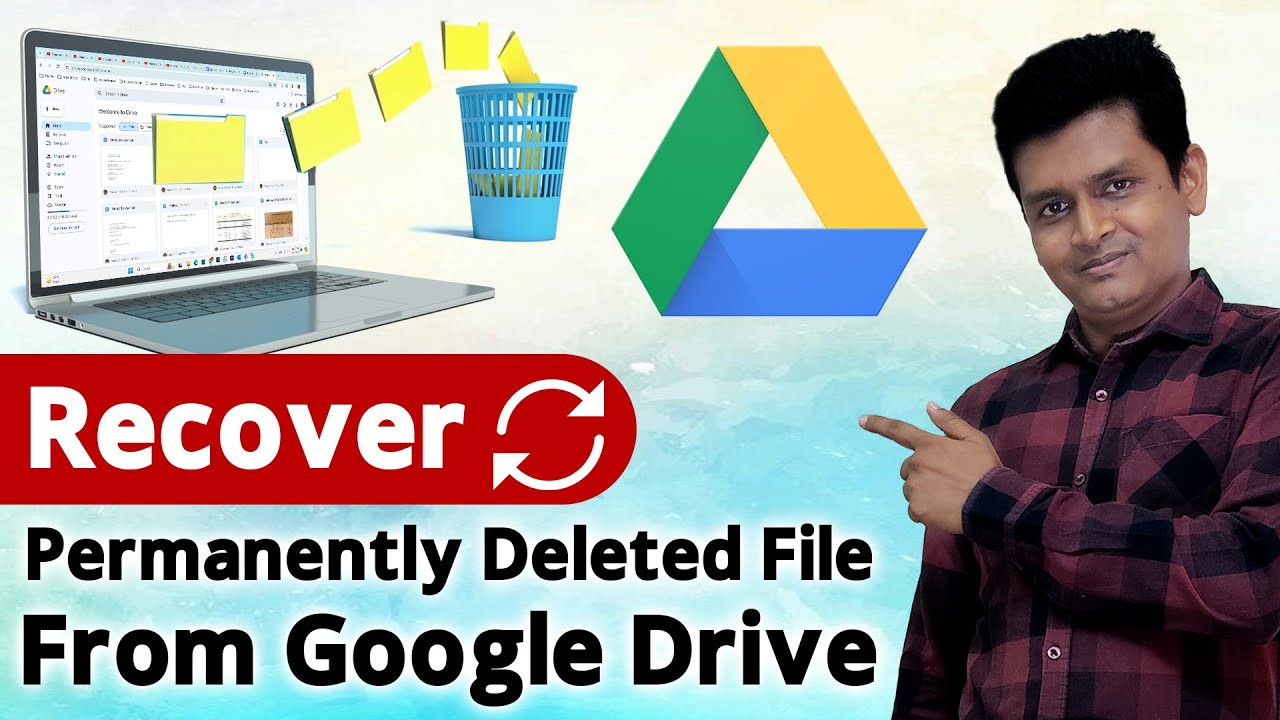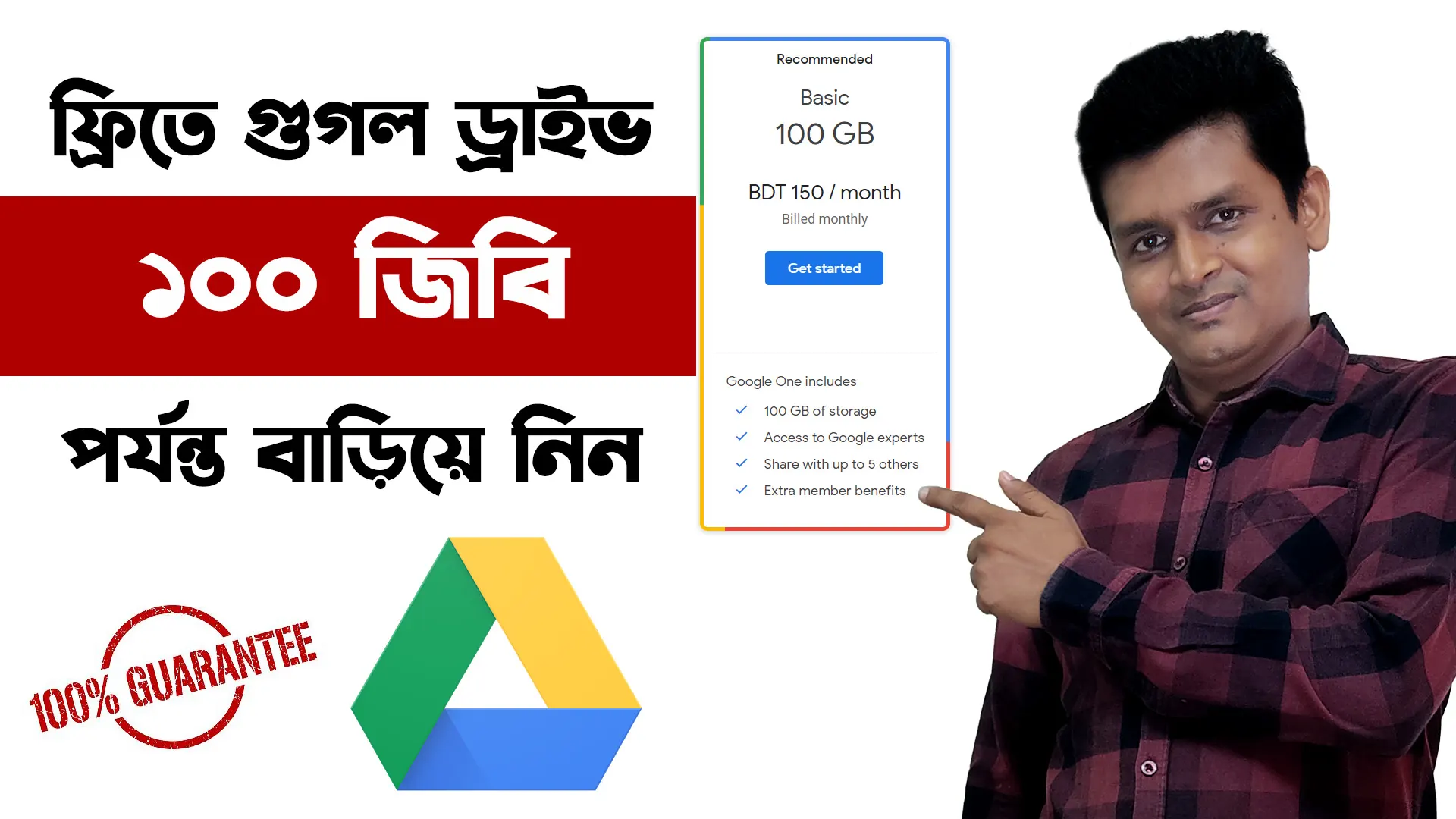জিমেইলে স্বাক্ষর যোগ করার দুটি সহজ উপায়:
১. ডেস্কটপে:
- জিমেইল অ্যাকাউন্টে লগ ইন করুন।
- উপরের ডানদিকে গিয়ার আইকনে ক্লিক করুন।
- “See all settings” ক্লিক করুন।
- “General” ট্যাবে যান।
- “Signature” বিভাগে “Create new” ক্লিক করুন।
- আপনার স্বাক্ষরের নাম লিখুন (যেমন “আপনার নাম”)।
- আপনার নাম, পদবী, যোগাযোগের তথ্য, ওয়েবসাইট লিঙ্ক, ইত্যাদি লিখুন।
- ফন্ট, রঙ, টেক্সট সাইজ ইত্যাদি ফরম্যাট করতে পারেন।
- “Save changes” ক্লিক করুন।
- “New emails use” ড্রপ-ডাউন মেনু থেকে আপনার তৈরি করা স্বাক্ষর নির্বাচন করুন।
- “Save changes” ক্লিক করুন।
২. মোবাইলে:
- জিমেইল অ্যাপ খুলুন।
- উপরের বামদিকে মেনু আইকনে ট্যাপ করুন।
- “Settings” ক্লিক করুন।
- “Your name” ক্লিক করুন।
- “Signature” ক্লিক করুন।
- “Create new” ক্লিক করুন।
- আপনার স্বাক্ষরের নাম লিখুন (যেমন “আপনার নাম”)।
- আপনার নাম, পদবী, যোগাযোগের তথ্য, ওয়েবসাইট লিঙ্ক, ইত্যাদি লিখুন।
- “Save” ক্লিক করুন।
- “Default signature” ড্রপ-ডাউন মেনু থেকে আপনার তৈরি করা স্বাক্ষর নির্বাচন করুন।
কিছু টিপস:
- আপনার স্বাক্ষর সংক্ষিপ্ত এবং পেশাদার রাখুন।
- আপনার নাম, পদবী, এবং যোগাযোগের তথ্য স্পষ্টভাবে উল্লেখ করুন।
- ওয়েবসাইট লিঙ্ক বা সোশ্যাল মিডিয়া প্রোফাইল লিঙ্ক যুক্ত করতে পারেন।
- HTML ব্যবহার করে আপনার স্বাক্ষর আরও আকর্ষণীয় করে তুলতে পারেন।